时间:2017-04-06 10:25:04 作者:zhiwei 来源:系统之家 1. 扫描二维码随时看资讯 2. 请使用手机浏览器访问: https://m.xitongzhijia.net/xtjc/20170406/95141.html 手机查看 评论 反馈
鼠标是我们常见的电脑外部设备之一,它也是经常会出现问题的,不少用户就曾经碰到过鼠标右键失灵,那么当你遇到Windows10鼠标右键失灵怎么办呢?不知道的朋友赶紧来看看小编整理的Windows10鼠标右键失灵的解决方法吧!
具体解决方法:
1、打开运行(按Windows+R快捷键),输入“regedit”点击确定打开注册表编辑器。
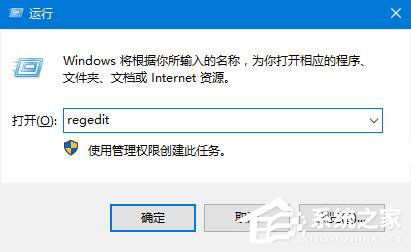
2、在注册表左侧依次展开:HKEY_CURRENT_USER\Software\Microsoft\Windows\CurrentVersion\Policies\Explorer。
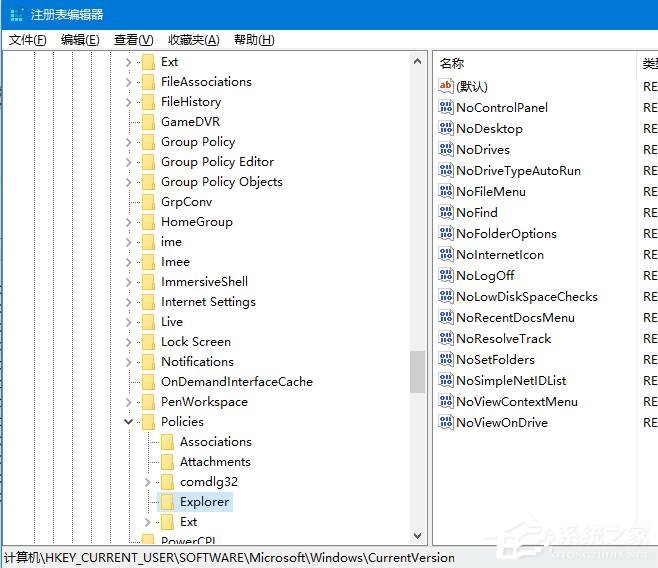
3、在右侧双击打开“NoViewContexMenu”。
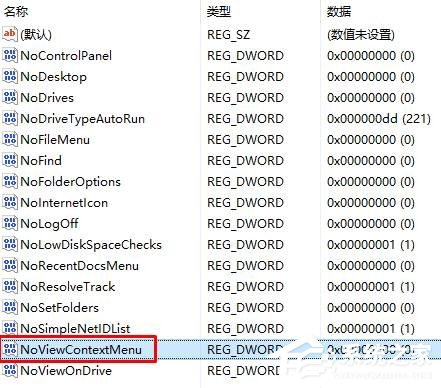
4、将其数值数据修改为“0”,点击确定。

5、完成以上设置后按下“Ctrl+Shift+ESC”组合键打开任务管理器找到“Windows 资源管理器”。
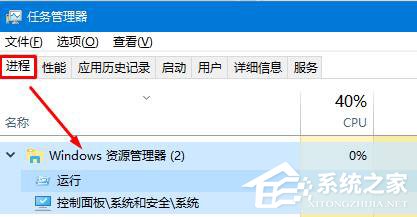
6、选中“Windwos 资源管理器”,点击右下角的“重新启动”即可。
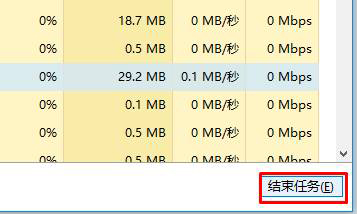
以上就是Windows10鼠标右键失灵的解决方法了,方法很简单,我们只需要找到注册表中的Explorer,之后把Explorer下的NoViewContexMenu数值更改为0,最后重启资源管理器即可。
发表评论
共0条
评论就这些咯,让大家也知道你的独特见解
立即评论以上留言仅代表用户个人观点,不代表系统之家立场